电脑搜不到无线网络怎么解决
分类:windows7教程 发布时间:2020-06-18 10:00:00
以下是电脑搜不到无线网络的解决方法。
1.在“开始”→“控制面板”→“网络连接”中,右键单击“无线网络连接”,然后选择“查看可用的无线连接”,如下所示:
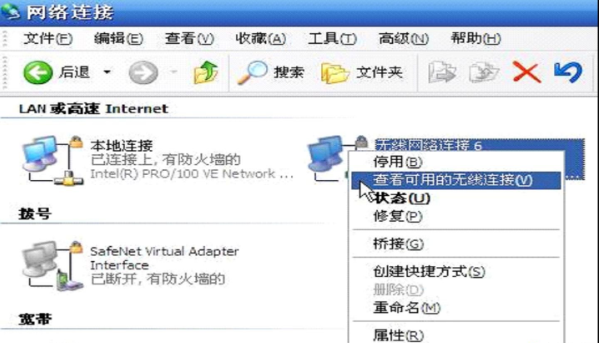
2.如果计算机当前默认情况下使用Windows无线管理工具,则应显示无线网络的搜索结果列表,如下所示:

“重要提示”
如果列表为空,则表示笔记本计算机未找到任何无线网络。请点击右上角的“刷新网络列表”。如果结果仍然相同,则可能是以下情况:
a。笔记本计算机的无线接收范围内没有无线网络。
b。未激活无线AP或禁用了无线功能。如果实际上您附近有无线AP,例如WGR614,则请检查设备是否已打开并且无线信号灯是否点亮。如果设备已打开但无线指示灯未亮,则表示该设备的无线功能已被禁用,并且必须为。只有在激活无线功能后,无线客户端才能搜索该功能;
C。笔记本计算机的无线功能未打开。像无线AP一样,如果笔记本计算机的无线指示灯没有点亮,则表示无线功能也被禁用,因此即使周围有无线网络,也无法搜索笔记本计算机,通常是笔记本电脑与其他功能指示灯一起使用,查看起来非常方便,如果您不知道如何打开笔记本电脑的无线功能,请联系笔记本电脑制造商的售后部门;
d。无线AP和笔记本无线工作模式问题。如果同时打开了AP和笔记本电脑的无线功能,但笔记本电脑仍然无法搜索无线网络(排除硬件问题),这可能是两者的无线工作模式不匹配。建议将计算机设置为可连接到任何可用网络的自适应状态。默认情况下,这已经是设置。右键单击“无线网络连接”,然后选择“属性”,输入“无线网络配置”,然后单击“高级”,以确认所选的无线工作模式为“任何可用的网络”,如下所示:



3.如果单击“查看可用的无线连接”的结果是Windows提示“ Windows无法配置此无线连接...”,则表示另一个程序(即笔记本制造商提供的工具)正在管理无线。连接方式如下图:

电脑搜不到无线网络的处理方法就讲解到这里,你学会了吗?






 立即下载
立即下载




 魔法猪一健重装系统win10
魔法猪一健重装系统win10
 装机吧重装系统win10
装机吧重装系统win10
 系统之家一键重装
系统之家一键重装
 小白重装win10
小白重装win10
 杜特门窗管家 v1.2.31 官方版 - 专业的门窗管理工具,提升您的家居安全
杜特门窗管家 v1.2.31 官方版 - 专业的门窗管理工具,提升您的家居安全 免费下载DreamPlan(房屋设计软件) v6.80,打造梦想家园
免费下载DreamPlan(房屋设计软件) v6.80,打造梦想家园 全新升级!门窗天使 v2021官方版,保护您的家居安全
全新升级!门窗天使 v2021官方版,保护您的家居安全 创想3D家居设计 v2.0.0全新升级版,打造您的梦想家居
创想3D家居设计 v2.0.0全新升级版,打造您的梦想家居 全新升级!三维家3D云设计软件v2.2.0,打造您的梦想家园!
全新升级!三维家3D云设计软件v2.2.0,打造您的梦想家园! 全新升级!Sweet Home 3D官方版v7.0.2,打造梦想家园的室内装潢设计软件
全新升级!Sweet Home 3D官方版v7.0.2,打造梦想家园的室内装潢设计软件 优化后的标题
优化后的标题 最新版躺平设
最新版躺平设 每平每屋设计
每平每屋设计 [pCon planne
[pCon planne Ehome室内设
Ehome室内设 家居设计软件
家居设计软件 微信公众号
微信公众号

 抖音号
抖音号

 联系我们
联系我们
 常见问题
常见问题



